win10自带录音怎么打开(win10自带录音软件使用教程
导读:电脑知识电脑知识很多人不知道win10自带录音怎么打开,当我们想要进行录音的时候,系统自带的录音软件是一个非常不错的选择,不仅免费而且小巧好用,今天就来和大家说说win10自带itm专利知识产权版那个公司的itm知识小测试。

很多人不知道win10自带录音怎么打开,当我们想要进行录音的时候,系统自带的录音软件是一个非常不错的选择,不仅免费而且小巧好用,今天就来和大家说说win10自带录音软件使用教程,希望能够帮助到有需要在电脑上录音的网友。
win10自带录音使用方法
 seo网站关键词优化
seo网站关键词优化
1、如上图所示,按下快捷键win+S,然后搜索”windows 录音机”,如果能够找到录音机,那么只需要点击启动它就可以了,如果找不到怎么办呢?接着往下看。营销型网站建设

2、按下快捷键win+S,搜索”Microsoft Store”,搜索结果中打开”Microsoft Store”,如上图所示,然后在Microsoft Store上搜索”windows 录音机”,我们只需要安装它就可以了。
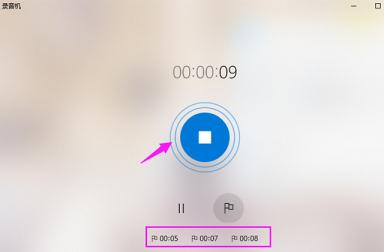 win11笔记本怎么设置合上盖子不休眠(win11笔记本合上盖子不休眠的设置方法)
win11笔记本怎么设置合上盖子不休眠(win11笔记本合上盖子不休眠的设置方法)
3、打开自带的录音软件后,如上图四所示,我们进入到录音机界面,我们只需要点击软件界面重点的蓝色麦克风按钮,就可以开始进行录音,在录音的过程中,可以选择暂停,也可以使用快捷键Ctrl+M添加标记。
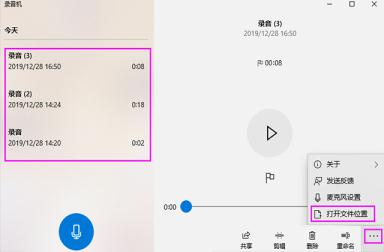
4、如上图所示,录音完成后点击结束按钮,就能看到录音文件了,在录音机的右下方,还支持裁剪录音,点击三个点,选择【打开文件位置】,就能找到音频保存的位置了。

声明: 本文由我的SEOUC技术文章主页发布于:2023-06-01 ,文章win10自带录音怎么打开(win10自带录音软件使用教程主要讲述电脑知识,自带,win10自带录音怎么打开(win10自带录网站建设源码以及服务器配置搭建相关技术文章。转载请保留链接: https://www.seouc.com/article/news_14089.html
















